

By Gina Barrow, Last updated: November 2, 2021
È possibile eseguire il backup di un iPhone disabilitato o bloccato?
La risposta è un sì assoluto. Quindi non devi preoccuparti, anche se il tuo iPhone si bloccherà e sarà completamente disabilitato dopo aver inserito una password errata per dieci volte di seguito. Ci sono ancora molti modi in cui puoi di riserva iPhone bloccato prima di eseguire il ripristino delle impostazioni di fabbrica.
Se hai un iPhone bloccato, vedi questo post che ti mostra 2 semplici modi per fare il backup di iPhone disabilitato con o senza iTunes.
iTunes salverà il tuo dispositivo se devi eseguire un backup prima del ripristino dei dati di fabbrica. Un'altra opzione consiste nell'utilizzare il software per eseguire un'operazione di backup con un clic. Impariamo quale metodo si adatta alle tue esigenze.Parte 1. Come fare il backup di iPhone disabilitato con iTunesParte 2. Come eseguire il backup di iPhone bloccato senza iTunesConclusione
A questo punto, non c'è molto che puoi fare con il dispositivo a parte eseguire il backup o ripristinarlo. Se sei stato utilizzando iTunes per eseguire il backup del tuo iPhone, then we don’t have any issues backing up a locked iPhone.
Ma se iTunes non riconosce il tuo dispositivo, quindi eseguiremo una soluzione alternativa per risolvere questo problema.
Se iTunes riconosce il tuo iPhone:
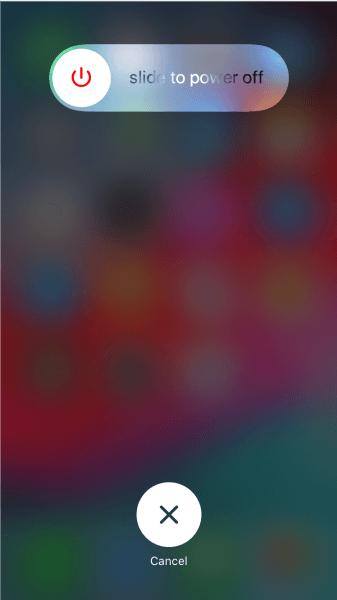
Il backup potrebbe richiedere del tempo a seconda della quantità di dati che hai sull'iPhone. Al termine del backup, ora puoi procedere con il ripristino dei dati di fabbrica.
Se iTunes NON riconosce il tuo iPhone:
L'unico modo che devi fare ora è bypassare o rimuovere la schermata del passcode sull'iPhone se non hai sincronizzato l'iPhone con iTunes. Dovrai accedere alla modalità di ripristino per eliminare completamente il passcode. Il metodo è complicato e altamente tecnico.
However, this tip that we will teach you will involve Siri, se hai abilitato Siri prima di essere bloccato fuori dal tuo iPhone. Questo metodo potrebbe funzionare o meno, ma vale comunque la pena provare:
Questo ti darà una piena possibilità di reimpostare il passcode nelle tue Impostazioni. Questo suggerimento non durerà a lungo e ti bloccherà di nuovo, quindi devi essere veloce nel cambiare il passcode. Per farlo vai su Impostazioni, quindi seleziona toccare ID & Codice di accesso o FaceID e Codice di accesso. Tocca Modifica codice.
Come accedere alla modalità di recupero
Nota: se la versione testuale non è stata sufficientemente chiara per te, ecco maggiori informazioni per aiutarti a impostare il tuo iPhone in modalità di ripristino.
Ora che hai ignorato la schermata del passcode, puoi ripristinare il backup e continuare a configurare il tuo iPhone. Puoi anche creare un nuovo passcode nelle tue impostazioni.
Se i metodi di cui sopra non hanno funzionato o non sono convenienti per te, procediamo con il modo più sicuro e veloce per di riserva a iPhone bloccato e questo è da usare FoneDog iOS Backup e ripristino dei dati.
Backup e ripristino dei dati iOS Un clic per eseguire il backup dell'intero dispositivo iOS sul computer. Consentire di visualizzare in anteprima e ripristinare qualsiasi elemento dal backup su un dispositivo. Esporta ciò che vuoi dal backup sul tuo computer. Nessuna perdita di dati sui dispositivi durante il ripristino. iPhone Restore non sovrascriverà i tuoi dati Scarica gratis Scarica gratis
FoneDog iOS Backup e ripristino dei dati ti offre una gamma completa di file di cui eseguire il backup da contatti, cronologia chiamate, messaggi, file multimediali e altro con un solo clic. Questo software evidenzia quanto segue:
Con una lunga FoneDog Backup e ripristino dei dati iOS, puoi eseguire il backup del tuo iPhone in qualsiasi momento senza sovrascrivere i vecchi backup. In realtà mantiene un file di backup separato ogni volta che colleghi il tuo dispositivo iOS a questo software.
Ecco come usare FoneDog Backup e ripristino dei dati iOS:
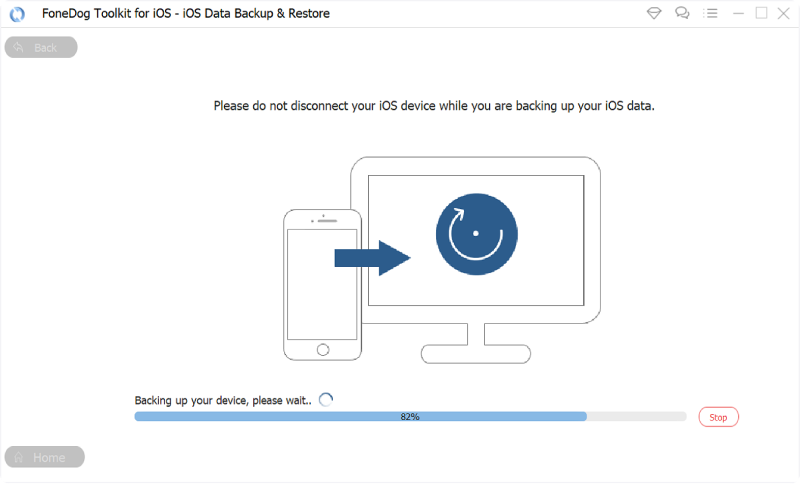
Dopo aver eseguito il di riserva su una iPhone bloccato con FoneDog Backup e ripristino dei dati iOS, ora puoi ripristinare completamente il tuo dispositivo. Subito dopo il ripristino, puoi ricollegare il tuo iPhone e aprire questo software per ripristinare il backup.

FoneDog iOS Backup e ripristino dei dati non rimuoverà la schermata del passcode sul tuo iPhone, devi comunque eseguire il ripristino dei dati di fabbrica e ripristinare il backup.
È frustrante scoprire che il tuo iPhone è completamente bloccato dopo aver inserito alcuni passcode errati. Questo problema minore può causare un grosso problema sul tuo dispositivo poiché l'unico modo per risolverlo è ripristinare l'iPhone. E quando diciamo reset, tutti sanno che i tuoi dati verranno completamente cancellati.
Meno male che puoi ancora di riserva il tuo iPhone bloccato su iTunes. Questo è possibile quando il tuo dispositivo è sincronizzato con iTunes. In caso contrario, è necessario accedere a una modalità di ripristino per ignorare e rimuovere il passcode. Questo metodo è complicato soprattutto per coloro che non sono tecnici.
Il metodo più efficiente per di riserva a iPhone bloccato senza iTunes è da usare FoneDog iOS Backup e ripristino dei dati. Questo strumento garantisce che tutti i tuoi dati siano al sicuro e al riparo dalla perdita di dati.
Persone anche leggereCome verificare se l'iPhone è sbloccato o bloccato?4 modi su come entrare in un iPhone bloccato ripristinando il telefono
Scrivi un Commento
Commento
Respaldo y restauración de datos de iOS
Proteggere i dati sul computer e recuperare selettivamente i dati IOS dal backup.
Scarica Gratis Scarica GratisArticoli Popolari
/
INTERESSANTENOIOSO
/
SEMPLICEDIFFICILE
Grazie! Ecco le tue scelte:
Excellent
Rating: 4.8 / 5 (Basato su 66 rating)